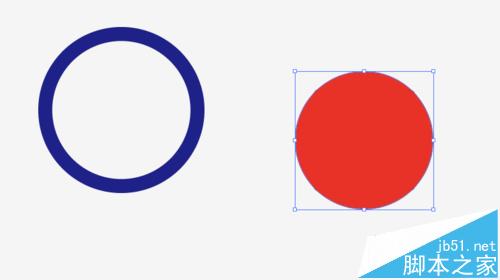ai怎么画圆环?AI利用路径查找器画圆环的详细教程
发布时间:2016-12-22 来源:查字典编辑
摘要:用AI中的路经查找器画圆环1、先画两个不同颜色的同心圆,不同颜色便于区分要留下的部分,这里要留下蓝色2、点击:窗口--路经查找器,调出路经查...
用AI中的路经查找器画圆环
1、先画两个不同颜色的同心圆,不同颜色便于区分要留下的部分,这里要留下蓝色
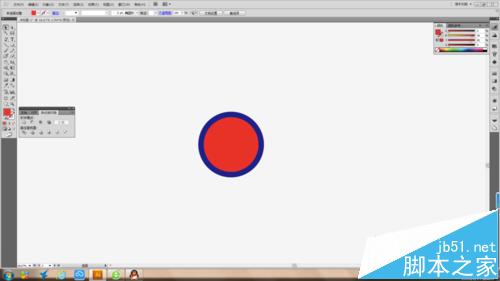
2、点击:窗口--路经查找器,调出路经查找器窗口
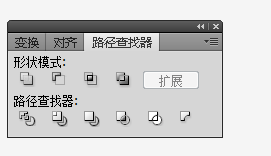
3、选中所画图形,点击路经查找器面板中的分割(最左边的图标)
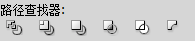
4、图形被分割后,继续选中图形,单击右键,选择取消编组,此时红色部分就分离出来了,然后删掉就可以了。